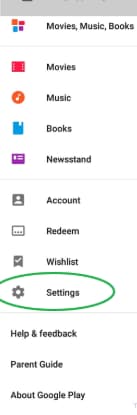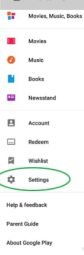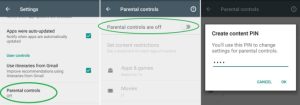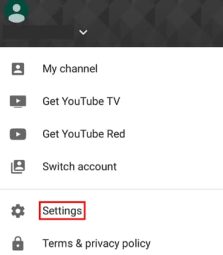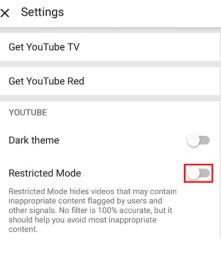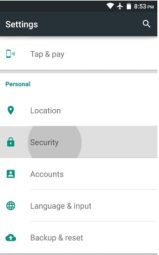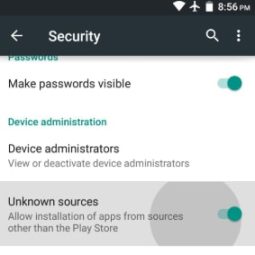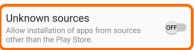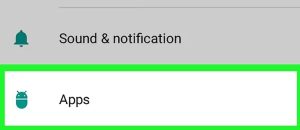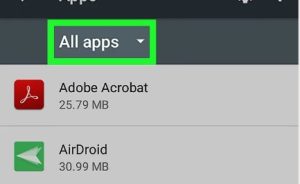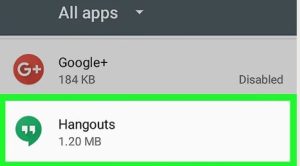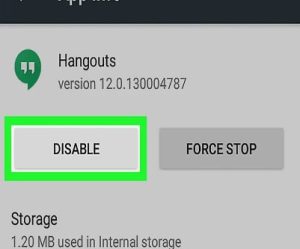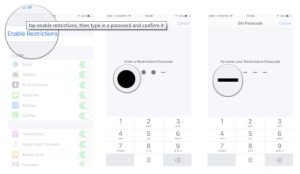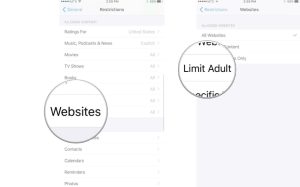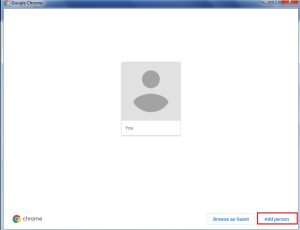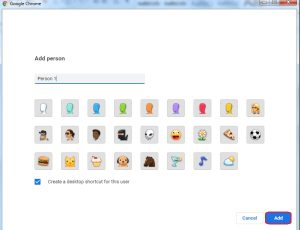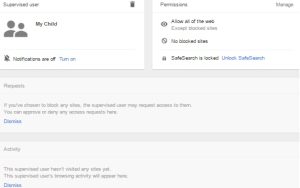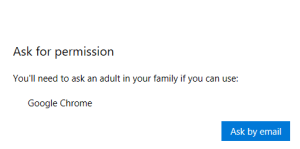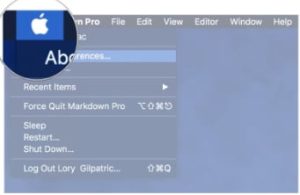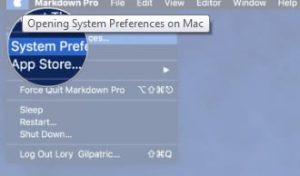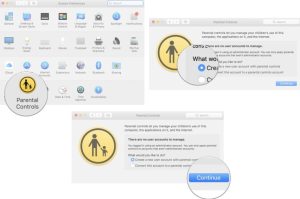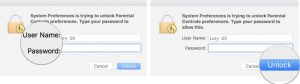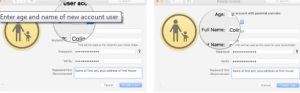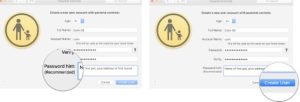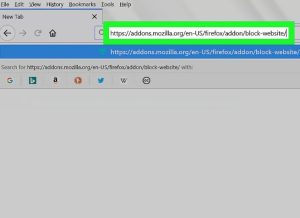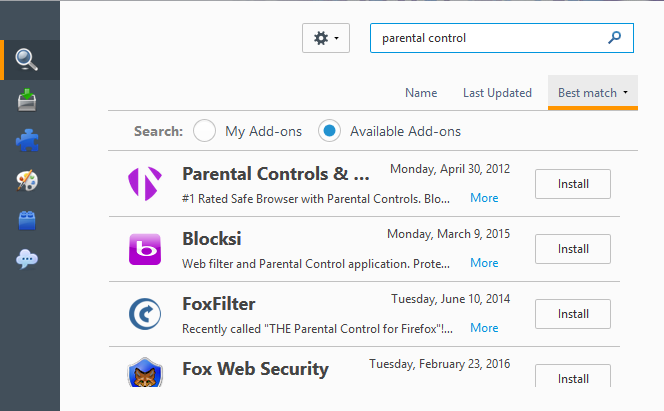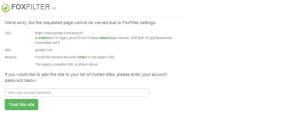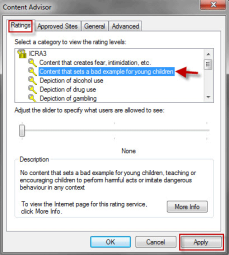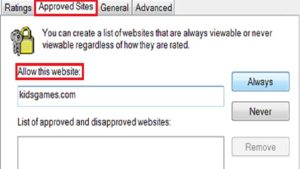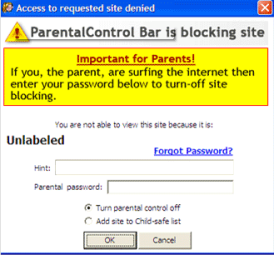Suatu hari, saat menunggu giliran saya di kantor dokter, saya tidak bisa tidak melihat seorang anak kecil (pasti berusia sekitar 4-5 tahun) duduk tepat di sebelah saya dan menggunakan smartphonenya bermain-main dengan ibunya. Dengan gelisah, maksudku dia berhasil membuka kunci ponselnya dan bermain game. Setelah beberapa menit, pria pintar ini mengklik tautan iklan pop-up, yang dialihkan ke situs web yang tidak pantas. Untungnya, ibunya kebetulan melihat apa yang dia lakukan dan menangani situasi canggung ini dengan mengambilnya kembali dan segera memblokirnya.
Anda pasti bertanya-tanya apa sebenarnya yang ingin saya sampaikan kepada Anda dengan membagikan kejadian ini, bukan? Anda tahu bahwa kadang-kadang ketika Anda menyerahkan ponsel Anda kepada anak Anda untuk membuatnya sibuk sehingga Anda mungkin dapat melakukan pekerjaan lain, ada kemungkinan anak Anda juga berakhir dalam situasi yang sama dengan anak laki-laki kecil yang saya sebutkan. Anak-anak zaman sekarang memiliki akses internet yang mudah melalui smartphone, tablet, laptop, dll. Tidak hanya itu, mereka juga tahu cara menggunakannya. Saya tercengang ketika keponakan saya yang berusia 3 tahun pernah membuka kunci ponsel saya dan mencoba keterampilan fotografinya dengan mengklik banyak selfie acak dengan ekspresi wajah yang lucu, itu tidak semua, dia bahkan berhasil mengakses aplikasi YouTube untuk menonton sajak favorit mereka. Tidak peduli betapa menggemaskannya bagi sebagian orang, itu terus terang menjadi topik yang mengkhawatirkan, terutama bagi orang tua. Namun, orang tua tidak tahu bagaimana memastikan penjelajahan yang aman di ponsel cerdas dengan bantuan kontrol orang tua dan proses penyaringan pencarian aman lainnya. Sebagai contoh; Tidak banyak yang tahu bahwa ada fitur keamanan di Google Play Store yang dapat Anda gunakan untuk mencegah anak Anda mengunduh aplikasi. Selain itu, ada juga opsi lain.
Mengingat kurangnya kesadaran tentang cara mengoperasikan gateway ini, berikut adalah beberapa tips tentang cara mengubah pengaturan tertentu di ponsel cerdas atau desktop Anda dalam beberapa langkah sederhana dan mengendalikan situasi.
Langkah 1: Buka Play Store → Ketuk Pengaturan → Akses opsi Parental Controls → Geser opsi untuk mengaktifkannya
Langkah 2: Buat PIN untuk mengatur kontrol orang tua dan ketuk OK
langkah 3: Anda dapat mengatur batasan konten berdasarkan usia untuk Aplikasi & Game, Film & Musik
langkah 4: Klik opsi Simpan dari kotak dialog yang menentukan batasan pembelian dan unduhan.
Anda harus memasukkan PIN setiap kali ingin melakukan pembelian di Google Play Store.
Karena anak-anak kebanyakan menggunakan YouTube di ponsel cerdas mereka untuk menonton video, kemungkinan anak Anda menonton konten yang tidak pantas. Namun, Anda dapat memfilter konten di YouTube dalam beberapa langkah sederhana:
Langkah 1: Buka YouTube → Masuk dengan akun Anda (jika tidak keluar)
Langkah 2: Dari menu tarik-turun gambar profil Anda, klik opsi pengaturan
Langkah 3: Pilih mode pembatasan dari menu tarik-turun
Langkah 4: Geser ke kanan untuk mengaktifkan mode terbatas
Langkah 5: Gesek ke bawah untuk menyegarkan daftar umpan video beranda YouTube dan melihat konten yang difilter.
Anda juga dapat mengunduh YouTube Anak dari Google Play Store atau Apple iTunes. Ini hanya berisi konten video ramah anak.
Seperti yang disebutkan sebelumnya dalam artikel ini, ada kemungkinan anak Anda menemukan konten yang tidak pantas melalui promosi pop-up dan tautan dari sumber pihak ketiga yang tidak dikenal. Namun, Anda dapat membatasi iklan yang mengganggu ini dalam waktu singkat dengan:
Langkah 1: Buka Pengaturan → Klik opsi Keamanan
Langkah 2: Gulir untuk menemukan opsi Sumber Tidak Dikenal → Gesek untuk menonaktifkan opsi (jika diaktifkan)
Setelah mematikan opsi Sumber Tidak Dikenal dan anak Anda mencoba mengunduh tautan dari sumber yang tidak dikenal, tampilannya seperti ini

Cara lain yang mudah untuk mengontrol orang tua adalah dengan menonaktifkan aplikasi. Apakah itu berarti Anda dapat menggunakan aplikasi berulang kali? Atau datanya akan dihapus? Apakah ini mempengaruhi fungsi telepon? Yah, tidak, semua itu tidak akan terjadi. Dengan menonaktifkan aplikasi, Anda membatasi aksesnya untuk sementara waktu. Misalnya, jika anak Anda menggunakan ponsel Anda untuk mengunduh game atau menonton video di YouTube atau mengakses Chrome, dll., Anda dapat menonaktifkan aplikasi ini dalam beberapa langkah sederhana sebagai berikut.
Langkah 1: Ketuk Pengaturan → Ketuk opsi Aplikasi di bawah Pengaturan
Melangkah 2: Anda dapat menemukan daftar semua aplikasi yang ada di ponsel Anda
Melangkah 3: Ketuk aplikasi tertentu yang ingin Anda nonaktifkan
Melangkah 4: Pilih opsi Nonaktifkan yang muncul di halaman Info Aplikasi.
Langkah 1: Buka Pengaturan → Klik Umum → Klik opsi Pembatasan
Langkah 2: Masukkan kata sandi untuk mengaktifkan pembatasan
langkah 3: Anda dapat memilih fitur atau aplikasi yang ingin Anda batasi untuk anak Anda
Melangkah 4: Anda harus memasukkan kata sandi setiap kali untuk menonaktifkan atau mengubah opsi pembatasan.
Jika Anda perlu mengaktifkannya, lakukan hal yang sama dan klik Aktifkan untuk mengaktifkan kembali aplikasi di Android dan geser ke kiri untuk menonaktifkan mode pembatasan di iOS.
Tidak berhenti di situ, anak-anak saat ini menggunakan browser secara ekstensif seperti; Google Chrome, Internet Explorer, Mozilla Firefox atau Safari untuk menjelajahi Internet. Orang tua, yang mengejutkan Anda, browser ini memiliki filter aman yang dapat Anda gunakan untuk menjadikan Internet sebagai platform yang aman bagi anak Anda, karena browser ini dilengkapi dengan filter keamanan bawaan atau filter kontrol orang tua pihak ketiga yang mencegah Anda mengakses situs web yang tidak pantas kontrol dan batasi, game, aplikasi, dan lainnya. Saat Anda bernapas lega, mari kita lihat bagaimana Anda dapat mengaktifkan filter aman ini di browser di atas dalam langkah-langkah sederhana.
Google Chrome adalah salah satu browser yang paling populer dan banyak digunakan di seluruh dunia. Selain itu, browser terkenal ini hadir dengan fitur filter Safe Search default yang dapat diaktifkan dalam beberapa langkah sederhana dan cepat.
Langkah 1: Buka browser Google Chrome →Klik titik-titik yang disejajarkan secara vertikal di sudut paling kanan browser.
Langkah 2: Pilih opsi Pengaturan di kotak tarik-turun → Anda akan dibawa ke pengaturan Chrome → Pastikan Anda masuk ke Google Chrome (jika tidak, Anda harus masuk sebelum melanjutkan) → Klik opsi Kelola orang lain.
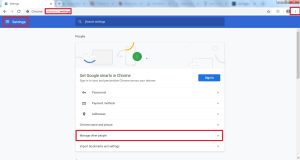 Langkah 3: Sebuah jendela akan muncul dengan dua pilihan: Cari sebagai tamu dan tambahkan orang → pilih opsi “Tambah orang” → masukkan nama dan tambahkan gambar (opsional).
Langkah 3: Sebuah jendela akan muncul dengan dua pilihan: Cari sebagai tamu dan tambahkan orang → pilih opsi “Tambah orang” → masukkan nama dan tambahkan gambar (opsional). Langkah 4: Kunci akun Anda sehingga informasinya disembunyikan dari pengguna → Masuk ke profil Anda → Klik Keluar dan Kontrol Orang Tua.
Dengan fitur ini, Anda dapat dengan mudah melacak situs web mana yang dikunjungi anak Anda. Yang harus Anda lakukan adalah:
Langkah 1: Pilih opsi Orang → Klik Dasbor Pengguna yang Dilindungi → Klik nama profil yang Anda buat di bawah Pengguna yang Dilindungi → Anda akan melihat daftar situs web yang telah dilihat anak Anda.
Itu tidak semua setelah Anda mengaktifkan fitur ini. Jika anak Anda mengklik tautan dari situs web yang tidak pantas, mereka akan melihat layar “Minta izin” untuk mengakses situs web tersebut.
Jika Anda memiliki akun administrator di Mac, Anda perlu membuat akun lain untuk mengonfigurasi fitur kontrol orang tua. Berikut adalah bagaimana Anda dapat menambahkan kontrol orang tua di browser Safari Anda.
Langkah 1: Klik ikon Apple di sudut paling kiri layar Mac Anda → pilih opsi System Preferences dari menu drop-down
Langkah 2: Klik opsi Parental Control → Pilih Create a new user account with parental control → Klik Next
Langkah 3: Masuk dengan akun administrator dan kata sandi Anda → klik Buka Kunci
langkah 4: Akan muncul jendela baru → pilih level kelompok usia → masukkan nama anak Anda → masukkan nama pengguna → masukkan kata sandi → konfirmasi kata sandi
langkah 5: Buat Petunjuk Kata Sandi → Klik opsi Buat Pengguna
Meskipun Firefox tidak dilengkapi dengan kontrol orang tua atau filter keamanan default. Anda dapat dengan mudah menginstal add-on keamanan pihak ketiga seperti Kids Mode, FoxFilter, dll. untuk memfilter materi yang tidak relevan di internet.
Langkah 1: Kunjungi situs resmi Mozilla Firefox → Klik tombol Add-on → Pilih opsi Firefox Add-on
Langkah 2: Ketik “Kontrol Paternal” di kotak pencarian untuk mencari pengaya keamanan
Langkah 3: Anda dapat memeriksa informasi dari setiap add-on yang tercantum di halaman. → Pilih opsi pilihan Anda. → Klik Tambahkan ke Firefox
Langkah 4: Klik Instal Sekarang → Anda akan diminta untuk me-restart Firefox setelah proses instalasi.
Langkah 5: Klik tab Alat → Pilih opsi add-on → Sebuah jendela akan muncul → Klik Opsi untuk mengaktifkan perangkat lunak kontrol orang tua yang diinstal.
Ketika anak Anda secara tidak sengaja mengklik tautan yang tidak pantas. Kotak dialog di atas akan muncul.
Browser Internet Explorer memungkinkan Anda untuk membatasi tidak hanya situs web, tetapi juga konten dan bahasa yang tidak pantas. Ini adalah bagaimana Anda dapat dengan mudah mengkonfigurasi pengaturan keamanan di browser Internet Explorer.
Langkah 1: Klik opsi Alat → Opsi Internet → Konten
Langkah 2: Pada tab Konten, klik opsi Aktifkan.
Langkah 3: Anda dapat memilih kategori apa pun yang ingin Anda blokir dan membatasi penayangan atau akses anak Anda ke kategori tersebut. (Anda juga dapat menggunakan penggeser untuk membatasi akses)
langkah 4: Klik tab Situs Web yang Disetujui di sebelah Peringkat → Buat daftar situs web yang dapat diakses anak Anda.
Jika anak Anda secara tidak sengaja mengklik tautan yang tidak pantas saat menjelajahi Internet Explorer, kotak dialog berikut akan muncul:.
Selain mengamankan browser, orang tua perlu memastikan perangkat lunak antivirus diperbarui untuk mendeteksi ancaman dan melindungi desktop dari virus.
Namun, dengan bantuan teknologi, Anda pasti bisa menjadikan berselancar sebagai aktivitas yang aman untuk anak Anda. Namun, kontrol orang tua yang bagus yang dapat Anda coba adalah berbicara dengan anak-anak Anda tentang seluk beluk dunia digital dan bagaimana mereka harus mengambil tindakan pencegahan yang tepat saat berselancar di Internet.
Internet adalah platform luar biasa yang menawarkan banyak informasi dan kita perlu memastikan anak-anak kita mengakses informasi ini dengan cara yang benar. Jika Anda memiliki ide dan kiat yang lebih baik tentang bagaimana kami dapat memastikan anak-anak menjelajahi internet dengan aman, maka bagikan dengan kami. Jika Anda menemukan artikel itu menarik, bagikan juga dengan keluarga dan teman Anda.